서피스 모델링 관련해서는 별도의 예제가 없어서 간단한 형상을 이용하여 필요한 기능에 관하여 다루어 보도록 하겠습니다.
[스윕]
1) 포인트 만들기
- Features---> Create 3D Sketch--->Create Input을 선택 후 좌표 4개를 입력하여 포이트를 만듭니다.
(포인트 생성시 좌표와 단위를 입력하고 Apply 버튼을 클릭하면 1개의 포인트가 생성됩니다. 추가로 적합한 3개의 좌표를
입력여 포인트 4개를 만들어야 합니다.)

2) 커브 만들기
- Create Spline 버튼을 클릭하여 각 포인트를 연결 합니다.

3) 커브 조정하기
- 각 포인트 선택 후에 마우스를 드래그하여 위치를 조정합니다.
(포인트를 선택하면 하기와 같이 좌표축이 활성화 됩니다. 각 축을 선택해 축 방향으로 이동하거나 마우스로 드래그하여
임의의 방향(적합한 위치)으로 포인트를 이동합니다.)

4) 스윕
- Profile과 Path를 선택하여 서피스를 만듭니다.

[커브 불러오기]
- 3D-CAD에서 Import 기능을 사용하여 저장된 커브를 불러 옵니다.

(* 커브는 미터 단위의 좌표로 저장된 csv 화일을 불러오는 것이 가능하며, 좌표계는 커브 불러오기 옵션에서 선택 합니다.)
[좌표계 만들기]
Create Coordinate System을 사용하여 좌표계를 정의 합니다.
(좌표계를 만들면 서피스 모델링에 용이 합니다.)

[서피스 연장(Extend Surface)]
1) 임의의 스케치를 만듭니다.
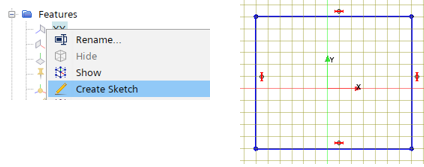
2) 길이 연장 (Extrude)
- 스케치를 선택하고 Extrude 기능을 이용하여 서피스를 만듭니다.
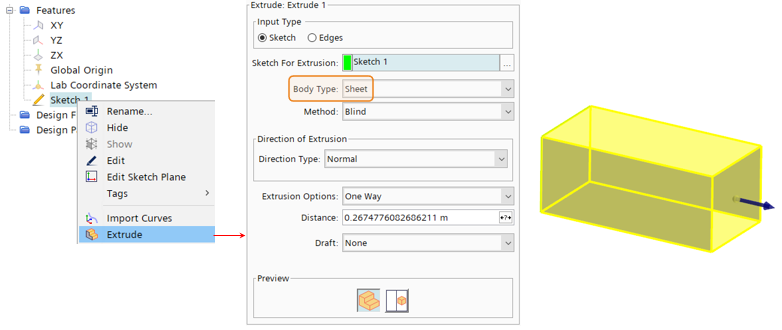
3) 서피스 연장(Extend Surface)
- 연장할 서피스의 에쥐를 클릭하고 Extend Surface를 선택하여 서피스 길이를 연장합니다.
(서피스를 연장할 때 하기의 파란색 화살표를 선택하여 드래그하여 거리를 조정할 수도 있으며, 정확한 거리를 입력하기
위해서는 Distance to Extend에 거리를 입력하여야 합니다.)
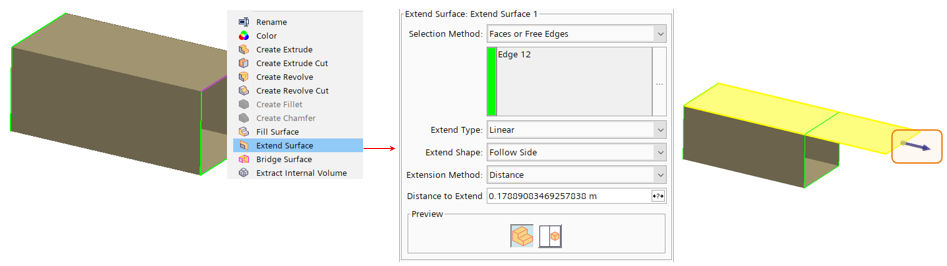
[로프트]
1) 임의의 스케치를 만듭니다.
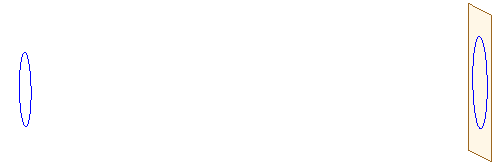
2) 로프트
- 두 개의 스케치를 선택하고 마우스 오른쪽 버튼을 클릭하여 로프트 기능을 이용하여 두 스케치 사이의 서피스를 만듭니다.
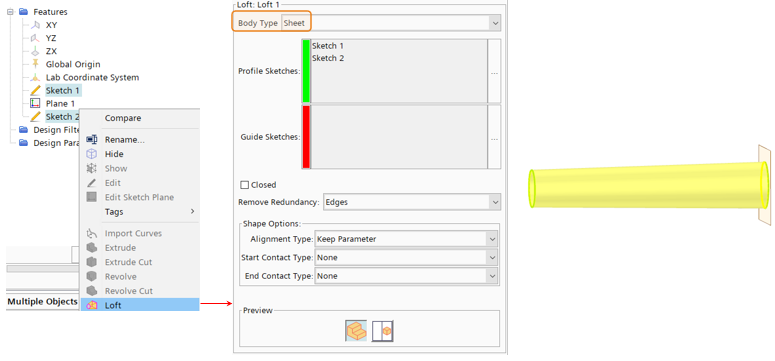
3D-CAD 중 서피스 모델링에 필요한 기본적인 기능 몇가지를 업데이트 하였습니다.
'Simcenter 기술 자료 > Simcenter STAR-CCM+' 카테고리의 다른 글
| [STAR-CCM+]Star-CCM+ Automation 분류 소개 (0) | 2023.02.15 |
|---|---|
| [STAR-CCM+] Windows에서 *.sim 파일 더블클릭 시 STAR-CCM+ 시작 기본 옵션 설정 방법 (0) | 2023.01.30 |
| [STAR-CCM+] STAR-CCM+ Hull Performance Workflow Introduction (0) | 2022.12.13 |
| [STAR-CCM+] STAR-CCM+ 3D-CAD 3-1편(Solid Modeling) (0) | 2022.12.08 |
| [STAR-CCM+] STAR-CCM+ 3D-CAD 4편(CAD 부품 검색 및 수정) (0) | 2022.12.07 |
![CAE 아토즈 [CAE AtoZ]](https://tistory1.daumcdn.net/tistory/4851315/skinSetting/c853faceba4f4ee7bb954261b8401f1d)




댓글